Endpoint do conector do Autodesk Fusion Lifecycle no Jitterbit Design Studio
Visão geral
Um endpoint do Fusion Lifecycle, criado usando o conector Autodesk Fusion Lifecycle, estabelece acesso a um Fusion Lifecycle locatário (também conhecido como Fusion 360 Manage). Após a configuração de um endpoint, você pode criar instâncias de atividades do Fusion Lifecycle associadas a esse endpoint para serem usadas como origens (para fornecer dados em uma operação) ou como destinos (para consumir dados em uma operação).
Cuidado
O endpoint de autenticação Autodesk OAuth 2.0 v1 está obsoleto. Os agentes da versão 10.75 e posteriores suportam o endpoint de autenticação v2. Os agentes privados devem ser atualizados para a versão 10.75 ou posterior antes que o endpoint de autenticação v1 pare de funcionar para garantir a conectividade contínua com os serviços da Autodesk.
Pré-requisitos
O endpoint do Fusion Lifecycle requer o ID do cliente e o segredo do cliente de um aplicativo Autodesk Platform Service (APS) para uma conexão OAuth 2.0 bem-sucedida. Para criar e registrar um aplicativo APS, consulte Criar um aplicativo na documentação do APS.
Criar ou editar um endpoint do Fusion Lifecycle
Em um projeto do Design Studio, há três maneiras de criar um novo endpoint do Fusion Lifecycle:
- Navegue até Arquivo > Novo > Conectores > Novo Endpoint do Fusion Lifecycle.
- Na árvore à esquerda, em Conectores, expanda Autodesk Fusion Lifecycle, clique com o botão direito do mouse em Fusion Lifecycle Endpoints e selecione New Fusion Lifecycle Endpoint.
- Na barra de ferramentas superior, clique no ícone de conectores
 . Na caixa de diálogo, selecione Autodesk Fusion Lifecycle e, em seguida, Fusion Lifecycle Endpoint.
. Na caixa de diálogo, selecione Autodesk Fusion Lifecycle e, em seguida, Fusion Lifecycle Endpoint.
A tela de configuração é exibida, descrita na próxima seção.
Configurar um endpoint do Fusion Lifecycle
Cada elemento da interface do usuário da tela de configuração do endpoint do Fusion Lifecycle é descrito abaixo.
A interface usada durante a configuração do endpoint depende da seleção de Selecionar tipo de OAuth:
- Básico: Selecione para usar o obsoleto autenticação baseada em nome de usuário e senha. Os locatários oficiais da Autodesk não oferecem mais suporte a esse método de autenticação.
- OAuth2: Selecione para usar a autenticação OAuth 2.0.
Autenticação básica
Se Básico for selecionado para Selecionar tipo de OAuth, esta interface será apresentada:
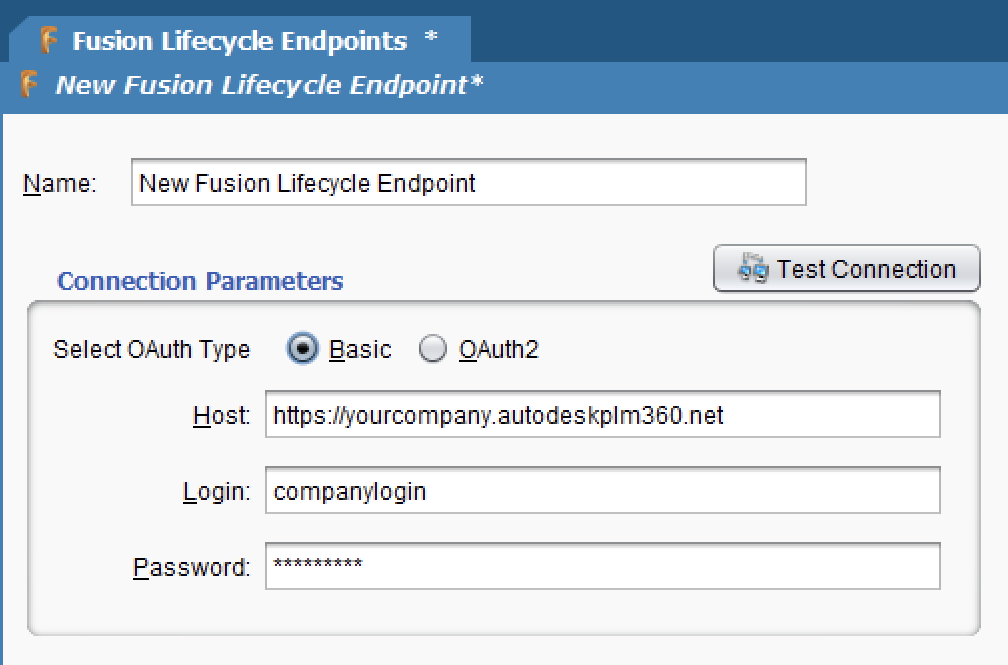
- Nome: Insira um nome para identificar o endpoint. O nome deve ser exclusivo para cada endpoint do Fusion Lifecycle.
- Host: Insira a URL do hospedar que se conecta ao locatário específico do Fusion Lifecycle.
- Login: Insira o ID do usuário registrado no locatário do Fusion Lifecycle.
- Senha: Digite a senha para uma ID de usuário registrada no locatário do Fusion Lifecycle.
- Testar conexão: Clique para verificar a conexão do endpoint usando a configuração fornecida.
Clique no ícone Salvar ![]() no canto superior direito da tela para salvar as configurações do endpoint:
no canto superior direito da tela para salvar as configurações do endpoint:
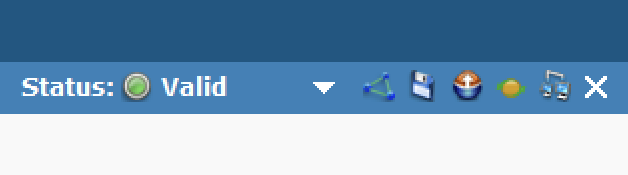
Autenticação OAuth 2.0
Se OAuth2 for selecionado para Selecionar tipo de OAuth, esta interface será apresentada:
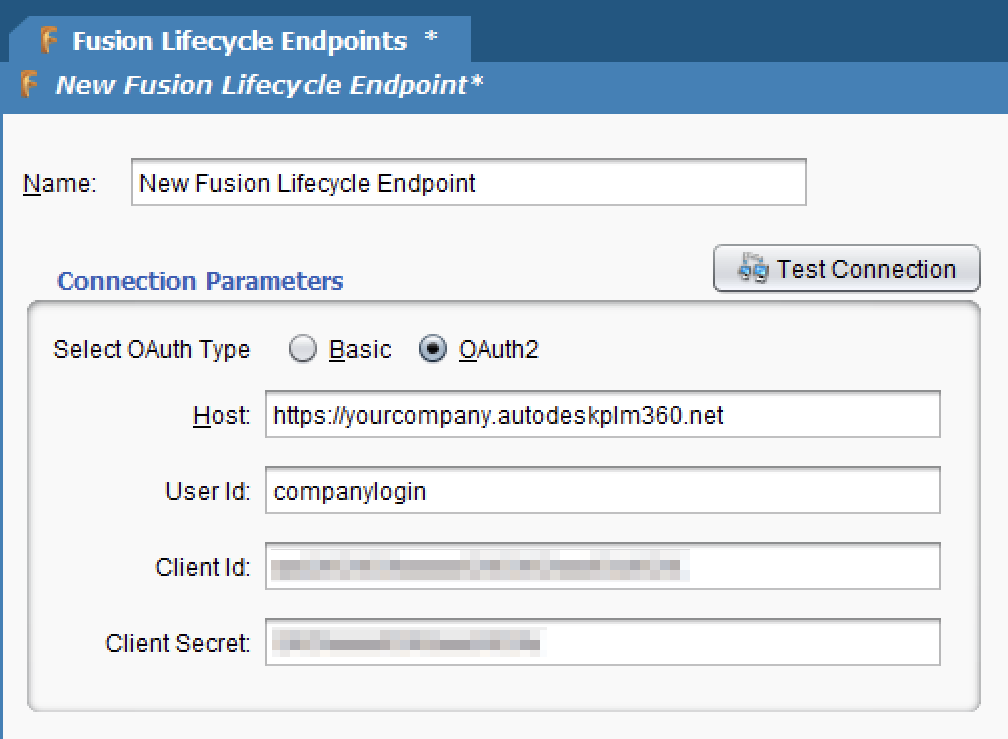
- Nome: Insira um nome para identificar o endpoint. O nome deve ser exclusivo para cada endpoint do Fusion Lifecycle.
- Host: Insira a URL do hospedar que se conecta ao locatário específico do Fusion Lifecycle.
- ID do usuário: Insira o ID do usuário registrado no locatário do Fusion Lifecycle.
- ID do cliente: Insira o ID do cliente associado a um aplicativo APS registrado.
- Segredo do Cliente: Insira o segredo do cliente associado a um aplicativo APS registrado.
- Testar conexão: Clique para verificar a conexão do endpoint usando a configuração fornecida.
Clique no ícone Salvar ![]() no canto superior direito da tela para salvar as configurações do endpoint:
no canto superior direito da tela para salvar as configurações do endpoint:
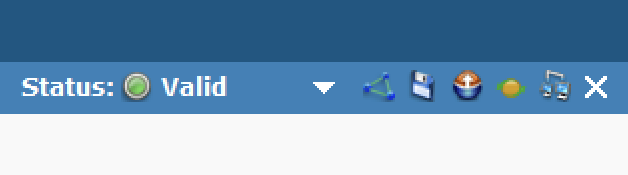
Próximos passos
Depois que um endpoint do Fusion Lifecycle for configurado, você poderá criar esta instância de atividade para ser usada como origens (para fornecer dados em uma operação) ou como destinos (para consumir dados em uma operação):
- Pegar: Recupera itens do espaço de trabalho do Fusion Lifecycle.
- Criar: Cria um novo item no espaço de trabalho do Fusion Lifecycle.
- Inserir: Atualiza um item existente no espaço de trabalho do Fusion Lifecycle. Se o item ainda não existir, um novo item será criado.
- Atualizar: Atualiza um item existente no espaço de trabalho do Fusion Lifecycle.
- Excluir: Exclui um item existente no espaço de trabalho do Fusion Lifecycle.